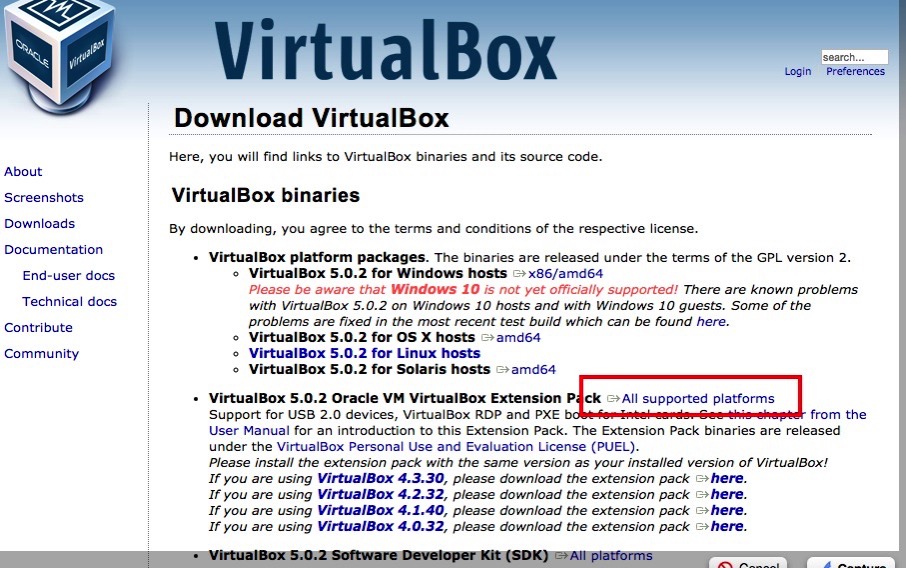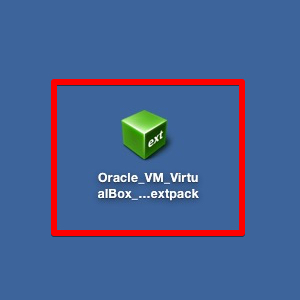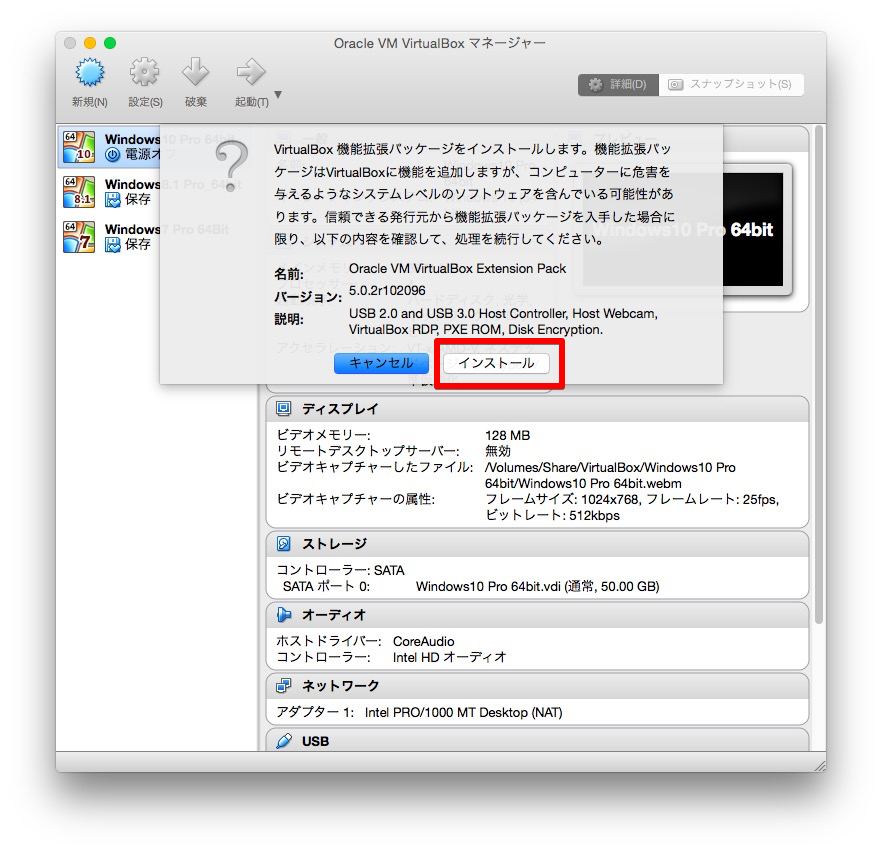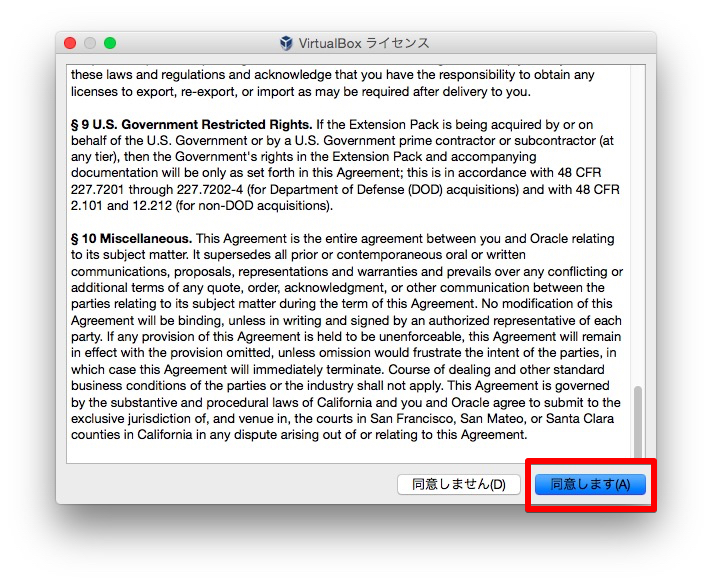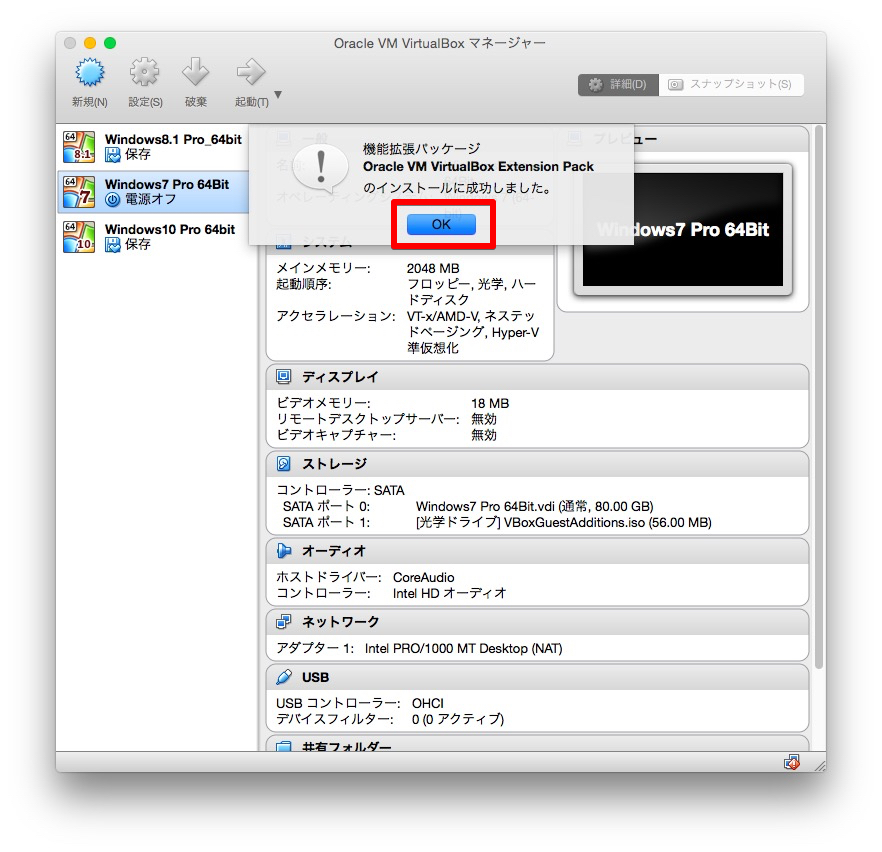VirtualBoxをインストールしたらVirtualBox Extension Packもインストールしよう
VirtualBoxをインストールできたら、VirtualBox Extension Packも一緒にインストールしておきましょう
VirtualBox Extension Packとは
VirtualBox Extension PackとはVirtualBox本体ではサポートされてない機能を利用することができるようになります。
拡張される機能
VirtualBox Extension Packをインストールすることで以下の機能が拡張されます。
- USB2.0のサポート
- USB3.0のサポート
- VirtualBoxリモートデスクトップ機能の追加
- Webカメラのサポート
VirtualBox Extension Packをインストールする方法
VirtualBox Extension Packをインストールしてみましょう。
スポンサードリンク
VirtualBoxサイトからVirtualBox Extension Packをダウンロード
VirtualBoxサイトからVM VirtualBox Extension Packをダウンロードします。必ず使っているバージョンと同じものを選択しましょう。VirtualBoxのバージョン確認方法は、VirtualBoxを起動後、上メニューからVirtualBox>VirtualBoxについてをクリックすることで確認できます。
VirtualBox Extension Packをインストール
ダウンロードしたVirtualBox Extension Packをダブルクリックしインストールを開始します。
拡張機能パッケージインストール確認画面が表示されるので「インストール」を選択します。
ライセンス確認画面が表示されるので一番下まで進み「同意します」を選択します。
無事インストールが完了しました。
まとめ
VirtualBox Extension Packをインストールすることで一番のメリットはUSB2.0や3.0がつかえるようになることですね。今さらUSB1.1のみの対応となるとマウスやキーボードなどしか対応できませんが、外付けHDDなども実用的に使えるようになります。